คำถาม
ปัญหา: จะแก้ไขข้อผิดพลาดการคืนค่าระบบ 0x81000204 บน Windows 10 ได้อย่างไร
ปัญหาเมื่อฉันเปิดบางโปรแกรมบนคอมพิวเตอร์เกิดขึ้น ฉันกู้คืนเครื่องไปยังจุดก่อนหน้าเพื่อแก้ไข แต่ตอนนี้ปัญหาอื่นเริ่มรบกวนฉัน System Restore Error 0x81000204 ปรากฏขึ้นพร้อมกับข้อความเกี่ยวกับปัญหาในการกู้คืนกระบวนการของระบบ คุณช่วยได้ไหม
แก้ไขคำตอบ
System Restore Error 0x81000204 บน Windows 10 เป็นปัญหาที่รบกวนจิตใจผู้คนอย่างต่อเนื่อง ส่วนใหญ่เกิดขึ้นเมื่อผู้ใช้พยายามคืนค่าเครื่องเป็นสถานะการทำงานก่อนหน้าของระบบผ่านยูทิลิตี้การคืนค่า ข้อผิดพลาดสามารถแสดงรายการข้อความเกี่ยวกับกระบวนการกู้คืนที่ไม่สำเร็จ
ผู้ใช้[1] รายงานปัญหาเป็นเวลาหลายปี เพื่อให้ปัญหาสามารถปรากฏบน Windows 10 และเครื่องรุ่นเก่ากว่า ข้อผิดพลาดในการคืนค่าระบบ 0x81000204 บน Windows 10 อาจเกิดจากการติดมัลแวร์
[2] หรือของเหลือจากการติดเชื้อที่ออกฤทธิ์ก่อน ไฟล์และข้อมูลระบบที่เสียหาย และโปรแกรมก็สามารถทำให้เกิดปัญหาเช่นนี้ได้เช่นกันเป็นไปได้ว่าปัญหาเกี่ยวกับยูทิลิตี้การคืนค่าระบบอาจเกิดจากการติดตั้งไฟล์ที่ไม่ถูกต้องหลังจากการติดตั้ง Windows Update ปัญหาเหล่านี้มักเกิดขึ้นกับการอัปเกรด Windows 10 ล่าสุด[3] ไฟล์บางไฟล์อาจสูญหายหรือเสียหายได้ในระหว่างกระบวนการเหล่านี้หรือกระบวนการอื่นๆ ดังนั้นปัญหาเฉพาะเกี่ยวกับกระบวนการของระบบจึงเกิดขึ้น
คุณสามารถลองแก้ไขปัญหาเหล่านี้ได้โดยใช้กระบวนการที่ช่วยกำจัดมัลแวร์ที่หลงเหลือ ไวรัสเสียหาย หรือไฟล์ที่เสียหาย เครื่องมือเช่น Reimageเครื่องซักผ้า Mac X9 สามารถเรียกใช้การตรวจสอบระบบและปรับปรุงประสิทธิภาพการทำงานได้ แม้ว่าจะไม่สามารถแก้ไขข้อผิดพลาดได้ทั้งหมด จากนั้นคุณสามารถพึ่งพาคำแนะนำและวิธีการที่สามารถช่วยแก้ไขข้อผิดพลาดการคืนค่าระบบ 0x81000204 ใน Windows 10 ได้อย่างถูกต้อง
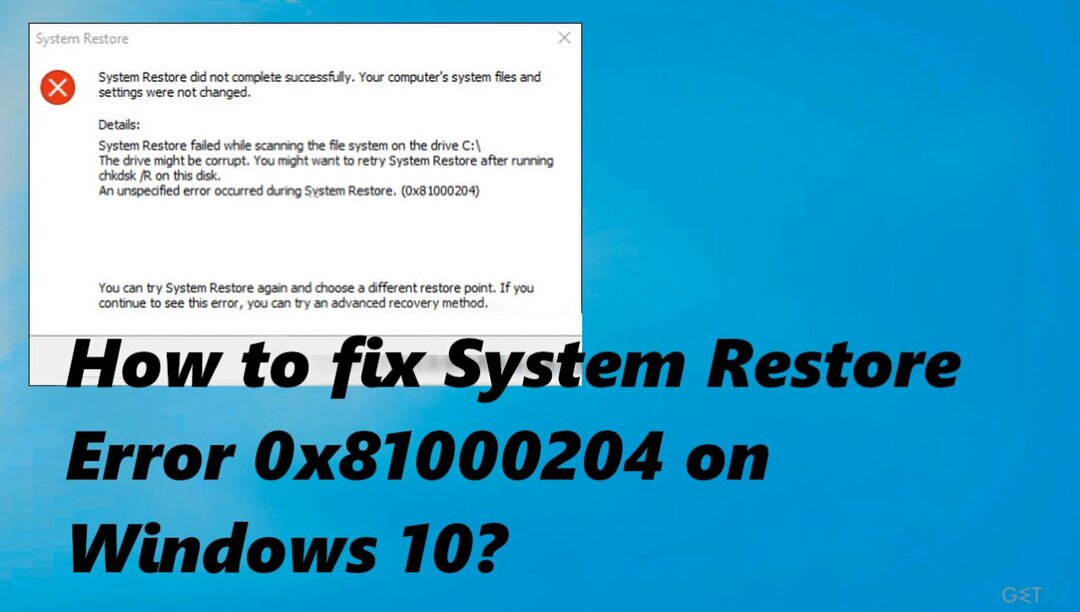
1. เรียกใช้ CHKDSK scan
ในการซ่อมแซมระบบที่เสียหาย คุณต้องซื้อ. เวอร์ชันลิขสิทธิ์ Reimage Reimage.
- กด Windows + แป้น R ร่วมกันบนแป้นพิมพ์ของคุณเพื่อเปิดกล่องโต้ตอบเรียกใช้
- ภายในช่องข้อความของกล่องโต้ตอบ ให้พิมพ์ cmd แล้วกด Ctrl + กะ + เข้า เพื่อเปิด Command Prompt ในฐานะผู้ดูแลระบบ
- เมื่อคุณอยู่ในหน้าต่างพรอมต์คำสั่งแล้ว ให้พิมพ์คำสั่งด้านล่างแล้วกด เข้า เพื่อดำเนินการ:
chkdsk /x /f /r - หากข้อความยืนยันปรากฏขึ้นถามว่าคุณต้องการเรียกใช้คำสั่งเมื่อคอมพิวเตอร์บู๊ตในครั้งต่อไปหรือไม่ ให้พิมพ์ Y.
- เมื่อเสร็จแล้วให้รีบูทพีซีของคุณ
2. เรียกใช้การสแกน SFC
ในการซ่อมแซมระบบที่เสียหาย คุณต้องซื้อ. เวอร์ชันลิขสิทธิ์ Reimage Reimage.
- พิมพ์ cmd ในการค้นหาของ Windows
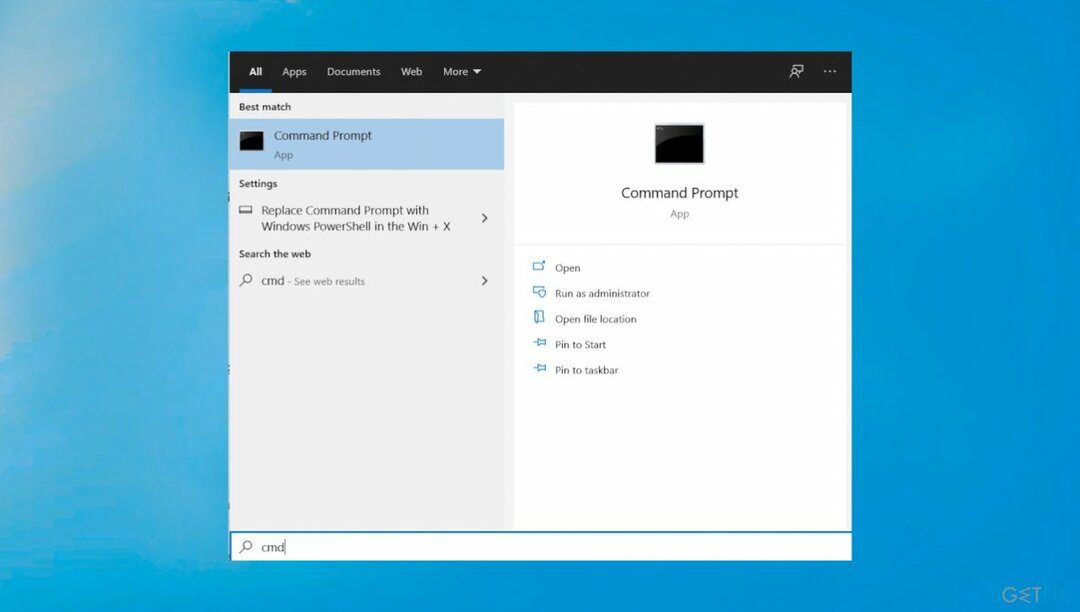
- คลิกขวาที่ พร้อมรับคำสั่ง และเลือก เรียกใช้ในฐานะผู้ดูแลระบบ
- เมื่อ การควบคุมบัญชีผู้ใช้ หน้าต่างปรากฏขึ้น คลิก ใช่.
- ในหน้าต่างใหม่ พิมพ์ sfc /scannow แล้วกด เข้า.
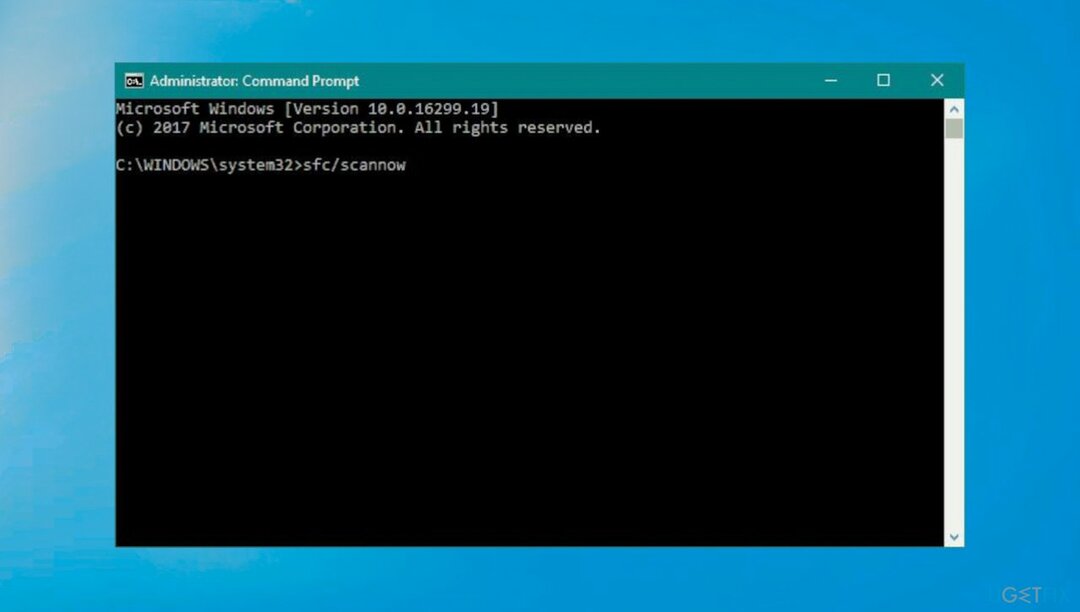
- รีสตาร์ทเครื่อง
3. คืนค่าเครื่องในเซฟโหมด
ในการซ่อมแซมระบบที่เสียหาย คุณต้องซื้อ. เวอร์ชันลิขสิทธิ์ Reimage Reimage.
- คลิกที่ เมนูเริ่มต้น บนทาสก์บาร์ของคุณและในขณะที่ถือ ปุ่ม Shift
- คลิกที่ เริ่มต้นใหม่ จากเมนูบริบท
- ตอนนี้คุณควรจะเห็นรายการตัวเลือกบนหน้าจอสีน้ำเงิน
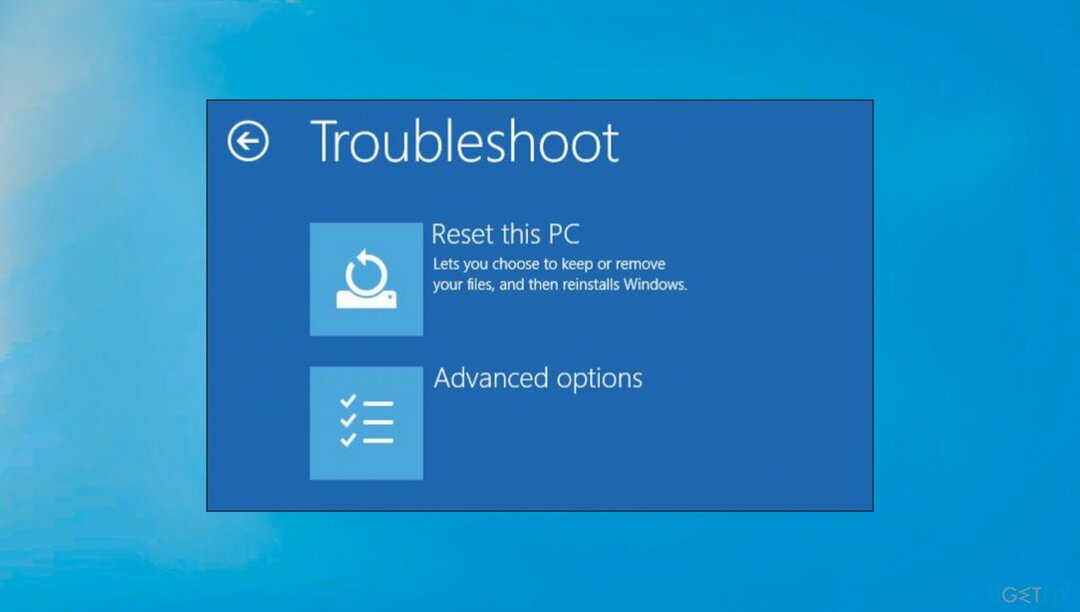
- เลือก แก้ไขปัญหา แล้ว ตัวเลือกขั้นสูง.
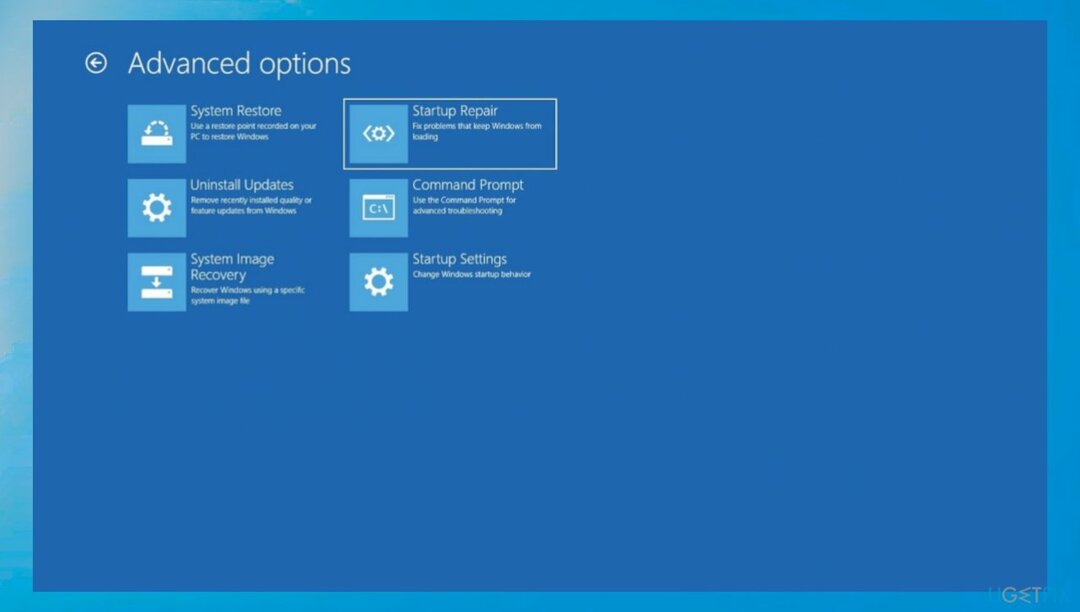
- คลิกที่ การตั้งค่าเริ่มต้น ในหน้าต่างตัวเลือกขั้นสูงและรีสตาร์ทพีซีของคุณ
- พอรีบูท ให้กด F4 เพื่อเปิด Windows ในเซฟโหมด
- ลองทำการคืนค่าระบบ
4. รีเซ็ตการตั้งค่าการคืนค่าระบบ
ในการซ่อมแซมระบบที่เสียหาย คุณต้องซื้อ. เวอร์ชันลิขสิทธิ์ Reimage Reimage.
- พิมพ์ cmd ในพื้นที่ค้นหาของทาสก์บาร์และคลิกที่ เรียกใช้ในฐานะผู้ดูแลระบบ.
- คลิกที่ ใช่ ในข้อความยืนยัน
- ภายในหน้าต่างพรอมต์คำสั่ง ให้พิมพ์คำสั่งด้านล่างทีละรายการแล้วกด เข้า หลังจากที่แต่ละคนดำเนินการพวกเขา:
reg ลบ “HKLM\\SOFTWARE\\Policies\\Microsoft\\Windows NT\\SystemRestore” /v “DisableSR” /f
reg ลบ “HKLM\\SOFTWARE\\Policies\\Microsoft\\Windows NT\\SystemRestore” /v “DisableConfig” /f
reg ลบ “HKLM\\SOFTWARE\\Policies\\Microsoft\\Windows NT\\SystemRestore” /v “DisableSR” /f schtasks /Change /TN “Microsoft\\Windows\\SystemRestore\\SR” /Enable
vssadmin ปรับขนาด ShadowStorage /For=C: /On=C: /Maxsize=25GB
sc config wbengine start = ความต้องการ
sc config swprv start= ความต้องการ
sc config vds start= ความต้องการ
sc config VSS start= ความต้องการ - เมื่อพรอมต์คำสั่งดำเนินการคำสั่งสำเร็จแล้ว ให้ปิดหน้าต่างพรอมต์คำสั่งและรีสตาร์ทพีซีของคุณ
ซ่อมแซมข้อผิดพลาดของคุณโดยอัตโนมัติ
ทีม ugetfix.com พยายามอย่างเต็มที่เพื่อช่วยผู้ใช้ในการค้นหาแนวทางแก้ไขที่ดีที่สุดในการขจัดข้อผิดพลาด หากคุณไม่ต้องการต่อสู้กับเทคนิคการซ่อมด้วยตนเอง โปรดใช้ซอฟต์แวร์อัตโนมัติ ผลิตภัณฑ์ที่แนะนำทั้งหมดได้รับการทดสอบและรับรองโดยผู้เชี่ยวชาญของเรา เครื่องมือที่คุณสามารถใช้เพื่อแก้ไขข้อผิดพลาดของคุณมีดังต่อไปนี้:
เสนอ
ทำมันตอนนี้!
ดาวน์โหลด Fixความสุข
รับประกัน
ทำมันตอนนี้!
ดาวน์โหลด Fixความสุข
รับประกัน
หากคุณไม่สามารถแก้ไขข้อผิดพลาดโดยใช้ Reimage โปรดติดต่อทีมสนับสนุนของเราเพื่อขอความช่วยเหลือ โปรดแจ้งให้เราทราบรายละเอียดทั้งหมดที่คุณคิดว่าเราควรรู้เกี่ยวกับปัญหาของคุณ
กระบวนการซ่อมแซมที่ได้รับการจดสิทธิบัตรนี้ใช้ฐานข้อมูล 25 ล้านส่วนประกอบที่สามารถแทนที่ไฟล์ที่เสียหายหรือสูญหายในคอมพิวเตอร์ของผู้ใช้
ในการซ่อมแซมระบบที่เสียหาย คุณต้องซื้อ. เวอร์ชันลิขสิทธิ์ Reimage เครื่องมือกำจัดมัลแวร์

เข้าถึงเนื้อหาวิดีโอที่มีการจำกัดพื้นที่ด้วย VPN
อินเทอร์เน็ตส่วนตัว เป็น VPN ที่สามารถป้องกันผู้ให้บริการอินเทอร์เน็ตของคุณ รัฐบาลและบุคคลที่สามไม่ให้ติดตามออนไลน์ของคุณและอนุญาตให้คุณไม่เปิดเผยตัวตนโดยสมบูรณ์ ซอฟต์แวร์นี้มีเซิร์ฟเวอร์เฉพาะสำหรับการทอร์เรนต์และการสตรีม เพื่อให้มั่นใจถึงประสิทธิภาพสูงสุดและไม่ทำให้คุณช้าลง คุณยังสามารถข้ามข้อจำกัดทางภูมิศาสตร์และดูบริการต่างๆ เช่น Netflix, BBC, Disney+ และบริการสตรีมมิ่งยอดนิยมอื่นๆ ได้โดยไม่มีข้อจำกัด ไม่ว่าคุณจะอยู่ที่ไหน
ไม่ต้องจ่ายเงินให้ผู้เขียน ransomware – ใช้ตัวเลือกการกู้คืนข้อมูลอื่น
การโจมตีของมัลแวร์ โดยเฉพาะอย่างยิ่งแรนซัมแวร์ เป็นอันตรายที่ใหญ่ที่สุดต่อไฟล์รูปภาพ วิดีโอ ที่ทำงาน หรือโรงเรียนของคุณ เนื่องจากอาชญากรไซเบอร์ใช้อัลกอริธึมการเข้ารหัสที่แข็งแกร่งเพื่อล็อคข้อมูล จึงไม่สามารถใช้งานได้อีกต่อไปจนกว่าจะจ่ายค่าไถ่เป็น bitcoin แทนที่จะจ่ายเงินให้แฮกเกอร์ คุณควรลองใช้ทางเลือกอื่นก่อน การกู้คืน วิธีการที่สามารถช่วยให้คุณดึงข้อมูลบางส่วนที่สูญหายได้อย่างน้อย มิฉะนั้น คุณอาจสูญเสียเงินพร้อมกับไฟล์ หนึ่งในเครื่องมือที่ดีที่สุดที่สามารถกู้คืนไฟล์ที่เข้ารหัสได้อย่างน้อย - การกู้คืนข้อมูล Pro.